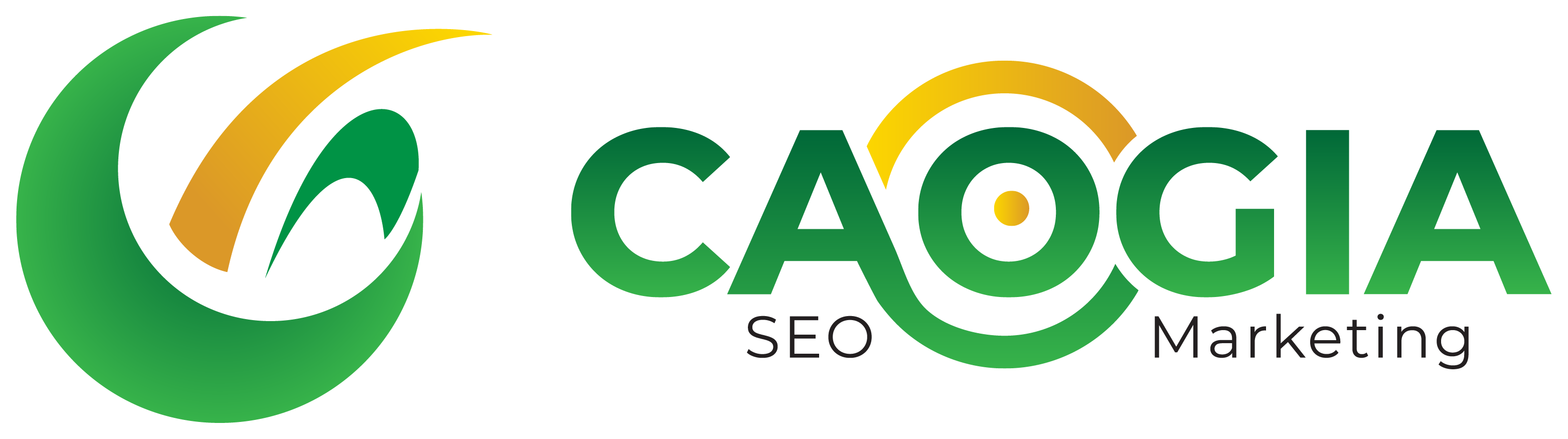Trắc nghiệm Tin học 5 Bài 9A: Sử dụng phần mềm đồ họa tạo sản phẩm số là một trong những đề thi thuộc Chủ đề 5: Ứng dụng tin học trong chương trình Tin học 5.
Tiếp nối bài 8A, bài học này tập trung vào việc vận dụng phần mềm đồ họa để tạo ra các sản phẩm số hoàn chỉnh. Học sinh sẽ được rèn luyện kỹ năng thiết kế, chỉnh sửa, kết hợp các công cụ vẽ và màu sắc, nhằm tạo nên những bức tranh có nội dung cụ thể, thể hiện ý tưởng sáng tạo của bản thân. Đây là bài học giúp học sinh nâng cao năng lực ứng dụng công nghệ thông tin trong học tập và cuộc sống, đồng thời phát triển tư duy thẩm mỹ và khả năng trình bày sản phẩm số.
Hãy cùng Dethitracnghiem.vn cùng tìm hiểu về đề thi này và tham gia làm kiểm tra ngay lập tức!
Trắc nghiệm Tin học 5 Bài 9A: Sử dụng phần mềm đồ họa tạo sản phẩm số
Câu 1: Em có thể làm gì với phần mềm đồ hoạ:
A. Tạo video.
B. Chơi trò chơi.
C. Nghe nhạc.
D. Thiết kế biểu tượng.
Câu 2: Phát biểu nào sau đây sai:
A. Thiệp chúc mừng thường được tặng vào những dịp vui vẻ, thể hiện tình cảm của người tặng.
B. Để tạo được thiệp chúc mừng phù hợp cần xác định chủ đề và những thành phần xuất hiện trong tấm thiệp.
C. Thiệp chúc mừng sinh nhật thường có dòng chữ “Chúc mừng năm mới”.
D. Thiệp chúc mừng ngày Quốc tế Phụ nữ thường có hình hoa.
Câu 3: Phát biểu nào sau đây sai:
A. Trên giao diện của phần mềm đồ hoạ, trang vẽ là vùng hình chữ nhật màu trắng.
B. Trên giao diện của phần mềm đồ hoạ, hộp màu nằm bên trái hộp công cụ.
C. Phần mềm đồ hoạ cho phép em viết chữ lên hình ảnh.
D. Em có thể định dạng màu chữ, phông chữ, cỡ chữ khi viết chữ lên hình ảnh.
Câu 4: Phần mềm nào sau đây giúp em tạo thiệp chúc mừng sinh nhật:
A. Microsoft Word.
B. Microsoft Design.
C. Microsoft Outlook.
D. Microsoft Paint.
Câu 5: Tấm thiệp chúc mừng giáng sinh gồm những thông tin dạng nào:
A. Dạng hình ảnh.
B. Dạng chữ và dạng âm thanh.
C. Dạng hình ảnh và dạng chữ.
D. Dạng âm thanh và hình ảnh.
Câu 6: Để tạo khung cho tấm thiệp, em cần sử dụng các lệnh trong nhóm lệnh nào:
A. Clipboard.
B. Image.
C. Tools.
D. Shapes.
Câu 7: Để điều chỉnh độ dày của đường viền khung tấm thiệp, em cần sử dụng lệnh nào:
A. Size.
B. Outline.
C. Resize.
D. Rotate.
Câu 8: Để điều chỉnh độ trong suốt của hình ảnh, em cần sử dụng công cụ nào:
A. Transparency.
B. Resize.
C. Fill Color.
D. Image Effects.
Câu 9: Để thay đổi kiểu chữ cho văn bản trên thiệp, em cần sử dụng công cụ nào:
A. Font Color.
B. Text Effects.
C. Font Family.
D. Text Box.
Câu 10: Để chèn biểu tượng vào thiệp chúc mừng, em cần sử dụng công cụ nào:
A. Shapes.
B. Icons.
C. Clip Art.
D. Background.
Câu 11: Để thay đổi cách hiển thị hình ảnh trên phần mềm đồ hoạ, em cần sử dụng các lệnh trên dải lệnh nào:
A. File.
B. Home.
C. View.
D. Design.
Câu 12: Để thay đổi màu nền của tấm thiệp, em cần sử dụng công cụ nào:
A. Background.
B. Fill Color.
C. Color Picker.
D. Gradient.
Câu 13: Để tạo hiệu ứng đổ bóng cho văn bản trong phần mềm đồ hoạ, em cần sử dụng lệnh nào:
A. Shadow.
B. Text Effects.
C. Image Effects.
D. Rotate.
Câu 14: Khi thiết kế thiệp chúc mừng, để thay đổi cỡ chữ, em cần sử dụng lệnh nào:
A. Resize.
B. Font Size.
C. Bold.
D. Italic.
Câu 15: Để chèn hình ảnh vào thiệp chúc mừng, em cần sử dụng công cụ nào:
A. Insert.
B. Picture.
C. Image.
D. Clip Art.
Câu 16: Để thêm nhiều lớp trong thiết kế, em cần sử dụng lệnh nào:
A. Layers.
B. Background.
C. Group.
D. Arrange.
Câu 17: Để làm cho văn bản có hiệu ứng nổi bật, em cần sử dụng lệnh nào:
A. Bold.
B. Text Effects.
C. Underline.
D. Italic.
Câu 18: Để sao chép một phần thiết kế trong phần mềm đồ hoạ, em cần sử dụng lệnh nào:
A. Copy.
B. Cut.
C. Paste.
D. Undo.
Câu 19: Để xóa một phần trong thiết kế, em cần sử dụng công cụ nào:
A. Eraser.
B. Delete.
C. Cut.
D. Clear.
Câu 20: Để căn chỉnh văn bản trong tấm thiệp, em cần sử dụng công cụ nào:
A. Align.
B. Text Box.
C. Fonts.
D. Edit.